Apple TV, wat is het en wat kun je ermee?
Geplaatst op 5 juni 2025Stefan Laureijssen en Mark Lanting, Koninklijke Visio

Update van de redactie, november 2023: Dit artikel is nog vrijwel geheel actueel.
Met Apple TV kun je films, series en live uitzendingen op je televisie bekijken. Maar het apparaat kan nog veel meer. Denk bijvoorbeeld aan foto’s en video’s van je iPhone of iPad bekijken, het nieuws luisteren of een spelletje spelen. Hoe Apple TV werkt, en hoe toegankelijk het is lees je in dit artikel.
Ben je al in het bezit van een Apple TV? Op het Kennisportaal vind je nuttige tips voor installatie en gebruik van je Apple TV.
Ga naar het artikel: Apple TV, snel aan de slag.
Wat is Apple TV?
De naam Apple TV is enigszins verwarrend want dit apparaat is geen televisie zoals de naam doet vermoeden. Apple TV is een klein, vierkant apparaat dat in je hand past. Het is een mediaspeler die je met een kabel koppelt aan je televisie. Met Apple TV kun je films, series en live uitzendingen bekijken. Heb je bijvoorbeeld een Netflix account, dan kun je Apple TV gebruiken om je favoriete Netflix series via streaming naar je tv te sturen. Het apparaat is ook geschikt om foto’s en video’s van je iPhone of iPad op je televisie af te spelen.
En als je wilt kan Apple TV zelfs het scherm van je iPhone of iPad op je tv laten zien en horen terwijl je erop werkt. Apple TV beschikt net als de iPhone en iPad over een eigen App Store waar je apps zoals spelletjes kunt downloaden. De Apple TV doet daarmee wat denken aan een Smart TV, met als verschil dat de Apple TV beschikt over toegankelijkheidsopties zoals Zoom, VoiceOver en Siri. Hierdoor is het apparaat ook te gebruiken door iemand met een visuele beperking.
Wat ook verwarrend kan zijn: behalve het Apple TV kastje dat we hier beschrijven gebruikt Apple de naam Apple TV ook voor hun eigen streamingdienst. Behalve het kastje is Apple TV dus ook “net zoiets als Netflix, maar dan van Apple”. Je kunt dus een Apple TV abonnement afnemen om het aanbod op je Apple TV af te spelen, maar je bent geenszins verplicht om dit te doen. Een andere of helemaal geen aanbieder kiezen kan dus ook, zo lang je “hun” app maar toegankelijk kunt gebruiken. Je kiest bepaalt dus feitelijk zelf wat je met de Apple TV wilt doen, net zoals je dat met een iPhone of iPad doet.
Wat kost Apple TV?
Op moment van schrijven dateert de nieuwste versie Apple TV uit 2022 . Er zijn twee modellen op de markt:
De standaard wifi-versie van de nieuwste Apple TV 4K heeft 64GB opslag en alleen ondersteuning voor draadloos internet. Deze versie kost in Nederland €169,- en is iets goedkoper geworden dan de vorige generatie.
Het wifi + Ethernet-model heeft 128GB opslag aan boord en heeft daarnaast ondersteuning voor een bedrade internetverbinding dankzij de Ethernet-poort. Daarnaast vind je alleen in dit model ondersteuning voor Thread, een protocol dat gebruikt wordt door smart home-apparaten. (Bron: Nieuwe Apple TV 4K 2022 kopen: prijzen en specs [mei 2025 ])
Is Apple TV toegankelijk?
De opties voor toegankelijkheid zijn bij alle Apple TV modellen identiek. Veel van deze toegankelijkheidsopties komen overeen met de mogelijkheden die je wellicht wel kent van de iPhone en iPad. Denk daarbij aan de Zoom functie om het scherm te vergroten, of VoiceOver waarmee je de inhoud op het scherm kunt laten voorlezen. Ook het aanpassen van het contrast, het instellen van vette tekst of het aanpassen van kleurfilters zijn mogelijk. Ook kun je spraakopdrachten geven aan de spraak assistent Siri. Kun je de ondertiteling tijdens films en series niet goed lezen, dan kun deze laten voorlezen of de grootte en contrast van de letters aanpassen.
Hoewel de mogelijkheden vaak veel lijken op die van de iPad en iPhone zijn er ook verschillen. De toegankelijkheidsopties zijn vaak minder uitgebreid, en de manier waarop je door de menustructuur navigeert is enigszins afwijkend. Wie echter bekend is met de toegankelijkheid van andere Apple apparatuur zal in de meeste gevallen hier snel aan gewend zijn.
Apple TV heeft zelf geen aanraakscherm, wat wel logisch is omdat het apparaatje meestal achter de televisie wordt weggewerkt. Om veegbewegingen te kunnen maken wordt Apple TV daarom geleverd met een afstandsbediening die je kunt opladen met de USB C of lightning kabel.
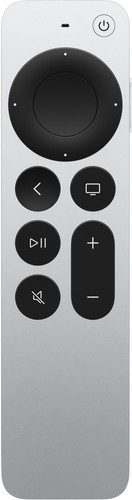
Deze afstandsbediening heet Siri Remote en is inmiddels alweer bij de derde generatie. Hij is voorzien van vier pijltoetsen en een trackpad om met VoiceOver door menu’s te navigeren, en heeft een menuknop waarmee je bijvoorbeeld in de instellingenmenu’s voor toegankelijkheid kunt komen. Omdat dit trackpad vrij klein is zal het maken van veegbewegingen niet voor iedereen even makkelijk zijn. Je kunt ervoor kiezen dit trackpad gedeelte in de instellingen uit te schakelen en alleen met de pijltoetsen te werken.
Met de afstandsbediening kun je VoiceOver aan of uitzetten door driemaal de terugknop in te drukken die zich direct links onder de cirkel met pijltoetsen bevindt.
Aan de zijkant zit een knop waarmee je Siri kunt activeren.
Typen doe je op Apple TV door met de pijltoetsen door een virtueel toetsenbord op het scherm te navigeren. Het moge duidelijk zijn dat dat niet heel vlot zal gaan.
Gelukkig hoef je voor de meeste toepassingen niet veel te typen. Is dit toch het geval, dan kun je ervoor kiezen om een extern toetsenbord te koppelen. Ook is het mogelijk om met een app op je iPhone of iPad de Apple TV met veegbewegingen te bedienen.
De installatie lijkt wat op die van een iPhone of iPad in die zin dat je aan het begin taal, wifi netwerk en apple id in moet vullen. Het is in principe mogelijk om dit geheel met VoiceOver te doen, maar een goedziende in de buurt kan wel zo handig zijn.
De Apple TV in gebruik
Heel fijn zo’n toegankelijke Apple TV, maar wat kun je er nou precies mee? Een serie kijken via Netflix of een uitzending terugkijken via uitzending gemist kan toch ook op een andere manier? Ja, dat kan onder andere via een Smart TV, maar ben jij niet in het bezit van een dergelijke TV? Dan maakt de Apple TV jouw televisie “slim”, met als extra gesproken ondertiteling bij films en de mogelijkheid om het ondertitelspoor naar wens aan te passen. Het is zelfs mogelijk de onderling te laten weergeven op een braille leesregel. Voor al deze opties geldt dat Apple TV dit ondersteunt mits de app die je gebruikt deze functionaliteiten ook daadwerkelijk heeft toegepast.
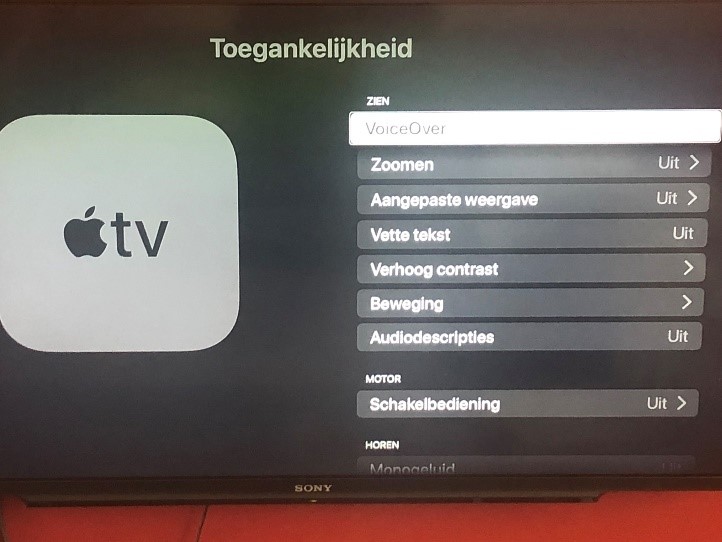
Naast het afspelen van video’s of live bekijken van uitzendingen is het ook mogelijk foto’s, muziek en andere zaken van je iPhone, iPad of Mac via wifi te streamen naar je televisie. Bij foto’s, video’s en muziek kan dat met de Airplay functie. Met een opdrachtknop op je iPhone of iPad stuur je foto’s of video’s die je op je iPhone of iPad hebt gestart draadloos via Wifi naar de Apple TV, die het vervolgens naar je televisie stuurt. Op soortgelijke wijze kun je het scherm van je iPhone of iPad dupliceren zodat dit vergroot wordt weergeven op de televisie. Apple noemt dit synchrone weergave. Het lezen van boeken of bladmuziek kan daarmee bijvoorbeeld een stuk makkelijker worden, maar ook het typen van een email of WhatsApp bericht zal vergroot op de tv worden weergegeven. Gebruik je een toetsenbord en VoiceOver dan kun je met deze synchrone weergave zelfs je iPhone of iPad omtoveren tot een soort “grootletter” computer die je met het toetsenbord (en op de iPad eventueel ook met een muis) bedient.
Siri
Hoewel Siri op de Apple TV aanwezig is, kunnen de mogelijkheden in de praktijk tegenvallen. Lang niet alle apps zijn voorzien van Siri ondersteuning. Wil je bijvoorbeeld in je favoriete app een bepaalde film afspelen dan kan het best zijn dat Siri dit niet voor je kan doen omdat het commando niet in de app is ingebouwd.
Apps
De Apple TV software draait op een eigen besturingssysteem, tvOS. Er is ook een eigen app store speciaal voor tvOS apps. Je kunt dus niet je iPhone apps op Apple TV installeren. Wel kun je sommige apps die je van de iPhone kent ook als tvOS variant voor Apple TV vinden. Apps waar je voor moet betalen kun je van je Apple ID saldo aankopen zoals je dat ook met iPhone of iPad apps doet.
Welke applicaties zijn nu de moeite waard? Enkele suggesties:
NPO Start
Live bekijken van alle NPO-zenders en de mogelijkheid om programma’s terug te kunnen kijken. De app is gratis voor deze functies, wil je meer dan is tegen betaling een breder aanbod beschikbaar. Bovendien kent de betaalde versie geen reclame. De app werkt met VoiceOver en leest de beschrijving en titel van programma’s voor.
Netflix
Bekijk een groot aanbod van films en series via een betaald abonnement. Werkt uitstekend met VoiceOver samen, het ondertitelspoor kan worden aangepast, ondertiteling kan worden voorgelezen en indien gewenst worden weergegeven op een braille leesregel.
YouTube
Werkt goed samen met VoiceOver, maar Engelse termen worden mogelijk met de Nederlandse VoiceOver stem voorgelezen. Om iets in te typen om te zoeken is het handig een toetsenbord, je iPhone of iPad aan te sluiten.
NOS
Bekijk of luister het laatste NOS-journaal, bekijk nieuwsfragmenten of kijk live naar NPO-nieuws of politiek.
Disney Plus
Aanbod van films en series via een betaald abonnement. Met VoiceOver is goed door de app te navigeren.
Spotify
Luister muziek via een betaald abonnement, of gratis met beperkte functie. Werkt goed met VoiceOver, heeft wel een uitgebreide navigatie structuur. Als je Spotify ook op je iPhone of iPad hebt kun je die gebruiken om Spotify op je Apple tv te bedienen.
Apple Music
Alternatief voor Spotify, luister muziek via een betaald abonnement. Deze hebben we niet getest, maar je mag verwachten dat deze Apple dienst goed samenwerkt met Apple TV.
Amazon prime.
Aanbod van films en series via een betaald abonnement. Met VoiceOver is goed door de app te navigeren. Werkt qua navigatie met VoiceOver, maar gebruikte bij ons vreemd genoeg een andere VoiceOver stem dan de ingestelde standaardstem. Deze stem is bij ons zelfs een tijdje Engels geweest na een update, wat het lastig maakt om allesgoed te verstaan.
Als je de app verlaat keert je oude stem weer terug.
Apple TV
Apple’s eigen streamingdienst met films en series via een betaald abonnement. Omdat dit een Apple product is, is deze app beter met Siri aan te sturen dan veel andere alternatieven.
Conclusie
De Apple TV is een prima toegankelijke mediaspeler die iedere televisie een stukje slimmer maakt. Hoewel het bekijken van films en live televisie op de voorgrond staan staat biedt de Apple TV meer interessante opties zoals het dupliceren van het scherm van je iPhone en iPad of makkelijk bekijken of afspelen van foto’s en video’s van je iPhone of iPad. Daarnaast zijn er tal van apps en spelletjes waardoor je met de Apple TV je televisie kunt omtoveren tot een enorme iPad.
En net zoals bij de iPhone en iPad ligt de verantwoording van de toegankelijkheid van apps bij de ontwikkelaar. Deze zal dan ook in de praktijk ook op de Apple TV per app variëren.
Tenslotte: ben je erg gesteld op eenvoud, hou je niet van een veelheid aan opties en wil je alleen tv of films kijken, dan kun je natuurlijk ook overwegen om een kabel met koppelstukje aan te sluiten tussen je tv en je iPhone of iPad.
Heb je nog vragen?
Mail naar kennisportaal@visio.org, of bel 088 585 56 66.
Meer artikelen, video’s en podcasts vind je op kennisportaal.visio.org
Koninklijke Visio
expertisecentrum voor slechtziende en blinde mensen

